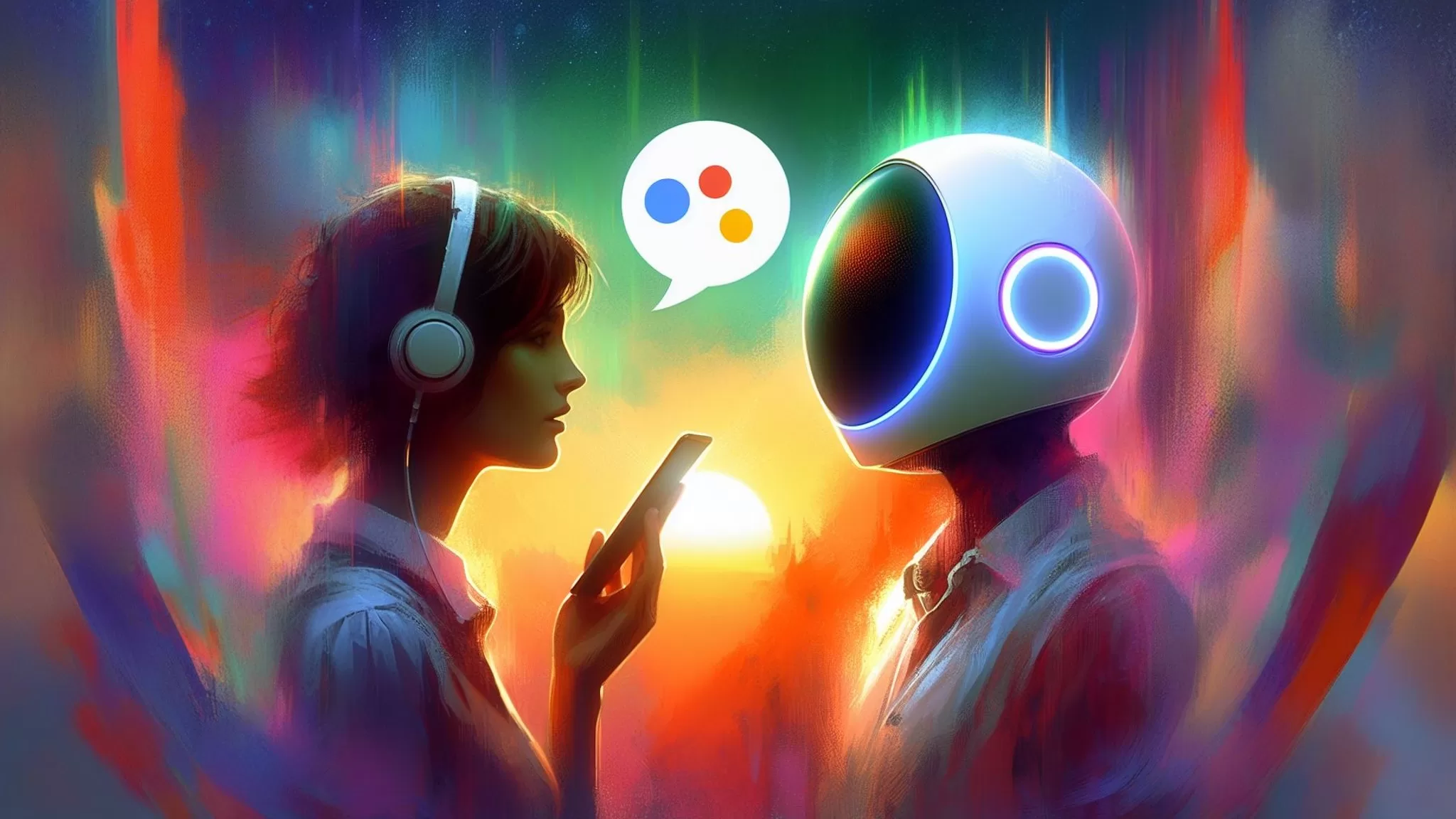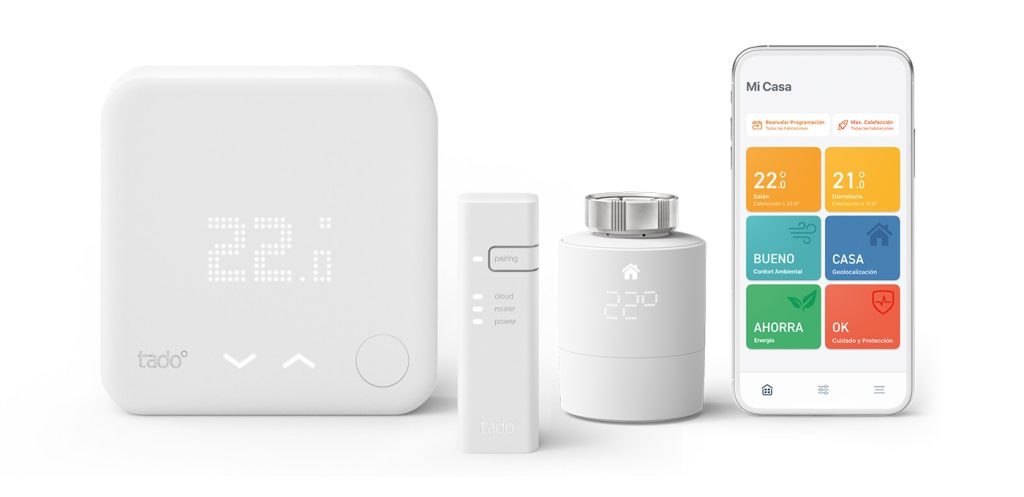Hoy vamos a ver como de una forma muy sencilla podemos crear diálogos naturales con Google Assistant para mejorar la experiencia.
¿Qué entendemos por diálogos naturales?
El asistente de Google es uno de lo más extendidos, porque nos ofrece mucha información y nos permite realizar diversas acciones a través de un extenso ecosistema de dispositivos y aplicaciones. Sin embargo, la interacción con Google Assistant sigue siendo demasiado «esquemática» y si no utilizas los comandos correctos no entiende que le estás pidiendo.
Esto nos aleja de la experiencia humana, ya que una persona puede entender distintos enfoques en una frase (e incluso entender lo que quieres decir aunque te equivoques). Para mitigar esta carencia vamos a crear diálogos naturales con Google Assistant, utilizando las propias opciones que nos da la aplicación de Google Home. De esta forma conseguiremos una experiencia más humana y personalizada.
Crear diálogos naturales con Google Assistant
Vamos a ver a qué nos referimos exactamente y cómo llevarlo a cabo con un ejemplo. Imagina que tienes un enchufe inteligente conectado a un difusor de aroma. La opción por defecto sería decir «Ok, Google! Enciende el difusor de aroma» y te dirá «Perfecto, enciendo el dispositivo difusor de aroma».
Sin embargo, puedes añadir otro comando como por ejemplo «Ok, Google! Vamos a relajarnos» y que te diga «Ha sido un día duro, descansa». Esto se haría de la siguiente forma:
- Abre la aplicación Google Home en tu dispositivos móvil.
- Abre el apartado que indica “Automático”. Pulsa sobre el botón de “Añadir” para crear una rutina. Las rutinas sirven para crear una secuencia de acciones programadas, saliendo de lo que Google Assistant hace por defecto.
- Como tipo de rutina, elige “Casa” si quieres que otros usuarios del hogar puedan usarla.
- Pulsa sobre el botón “Añadir activador” y selecciona el tipo “Cuando le hable al Asistente de Google”. En el marco azul introduce el comando que quieres utilizar (por ejemplo, «Vamos a relajarnos»).
- Ahora pulsa sobre el botón “Añadir acción”, y añade las siguientes:
- Comunicar y anunciar > Hacer un anuncio > Anunciar en el dispositivo que inicia la rutina. Esta acción va a servir para que Google Assistant nos responda como queremos a nuestro comando (por ejemplo, «Ha sido un día duro, descansa»).
- Ajustar los dispositivos domésticos. Busca tu dispositivo (por ejemplo, el enchufe inteligente) y selecciona la opción de «Activar» para que lo encienda.
- Guarda la rutina.
De esta forma conseguirás exactamente el mismo efecto práctico, pero habrás conseguido crear diálogos naturales con Google Assistant.
Potencia tus diálogos
Lo que acabas de ver es el ejemplo más sencillo, pero utilizando este concepto puedes crear acciones y diálogos tan complejos como quieras, por ejemplo:
- Alimenta tus rutinas. En el caso anterior hemos visto como encender un enchufe, pero podrías seguir añadiendo tantas acciones como quisieras. Por ejemplo, puedes añadir que además de encender un ambientador baje la intensidad de las luces, encienda los altavoces y reproduzca una playlist de música relajante en Spotify.
- Silencia momentáneamente al asistente. A veces el asistente de Google tiene programadas respuestas de confirmación que pueden resultar innecesarias o romper la fluidez de la conversación (por ejemplo, confirmarte que ha encendido una bombilla, cuando ya lo has percibido). En estos casos añado una acción del tipo ‘Ajustar el volumen del Asistente > 0‘ justo antes de la acción que genera la respuesta a evitar (así puede decirla, pero no suena por los altavoces). Después de esta añado otra acción para reestablecer el volumen.
- Interactúa con otras aplicaciones. El ecosistema de Google te permite utilizar el asistente para otras cosas, como crear tareas en Google Tasks o en Google Calendar. Con un comando personalizado puedes facilitar la gestión de estas tareas (por ejemplo, decirle «Ok Google, baja la basura» para que añada la tarea a Google Tasks).
- Lanza automatizaciones complejas. Si eres usuario de Home Assistant puedes llevar a cabo un control más avanzado del asistente, de forma que con un comando personalizado puedas ejecutar cualquier acción que se te ocurra (como, por ejemplo, mandar un mensaje a través de Telegram).
- Lanza al ayudante sin llamarlo. Otro de los aspectos que hacen que la conversación sea «antinatural» es tener que llamarle continuamente. Sin embargo, con Home Assistant también puedes establecer rutinas para que el asistente te escuche de forma proactiva (por ejemplo, al subir a tu coche o abrir la nevera). Esto, combinado con la técnica para crear diálogos naturales con Google Assistant mejorará mucho tu experiencia.
 ¿Dudas? Si necesitas ayuda entra aquí
¿Dudas? Si necesitas ayuda entra aquí 
 Y si te ha gustado y quieres más...
Y si te ha gustado y quieres más...